新毛桃u盘自动调整屏幕分辨率
新毛桃使用教程 2015-07-02 10:19:00
合适的屏幕分辨率不仅使用户获得更好的操作体验,还可以保护眼睛。基于这两点考虑,我们在使用新毛桃pe系统时怎样调屏幕分辨率呢?接下来小编就跟各位讲讲新毛桃u盘自动调整屏幕分辨率方法。
1、将新毛桃装机版(UEFI版)u盘启动盘插入主机usb接口,重启电脑,等屏幕上出现开机画面后按快捷键打开新毛桃主菜单,在列表中选择“【02】运行新毛桃Win8PE防蓝屏版(新电脑)”并回车,如下图所示:
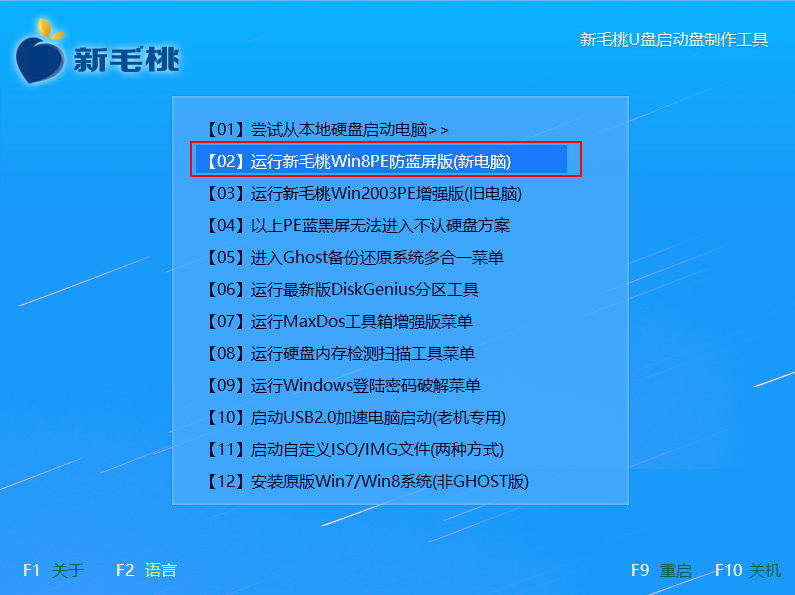
2、在pe系统中点击“开始--附件工具--设置屏幕分辨率”,如下图所示:
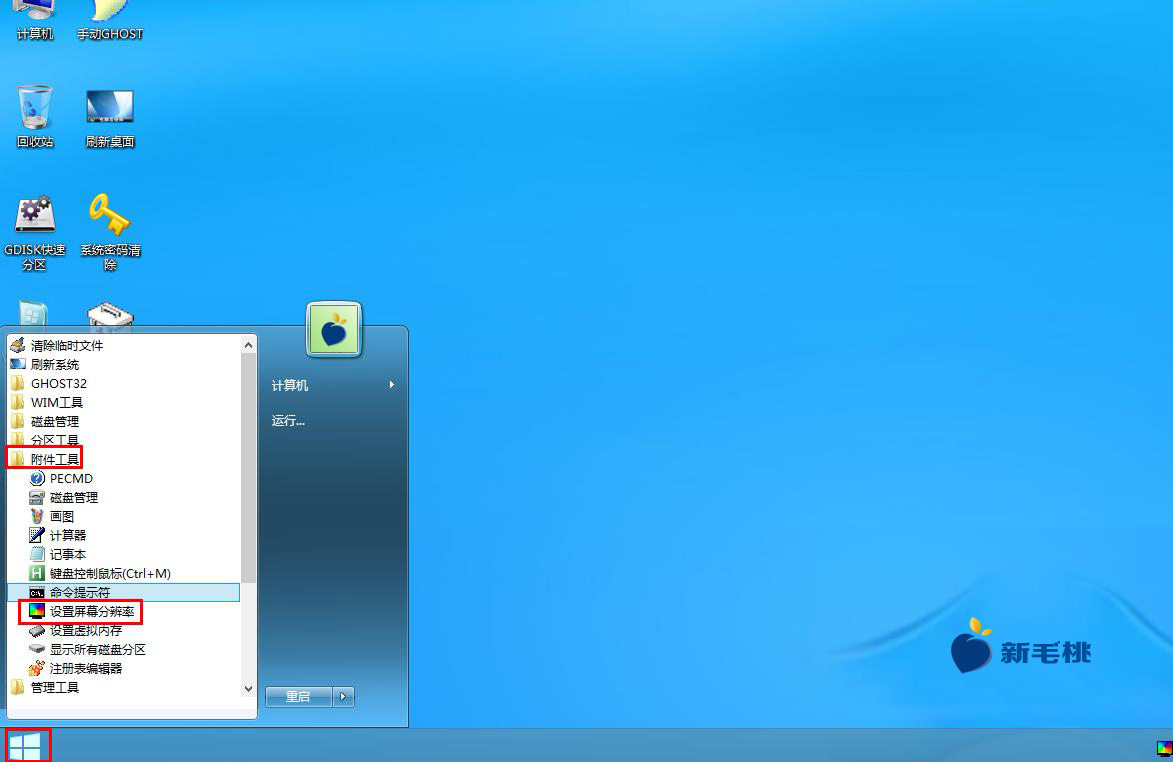
3、打开自动设置分辨率窗口后,按Esc键停止倒计时。左侧一系列的数字组合便是可供调整的分辨率参数。同时给出了相应提示,当前电脑屏幕分辨率是1280*800,点击推荐设置按钮可以直接调整成2048*1536,用户也可以点击列表中其他组合,然后点击“选择设置”按钮,如下图所示:
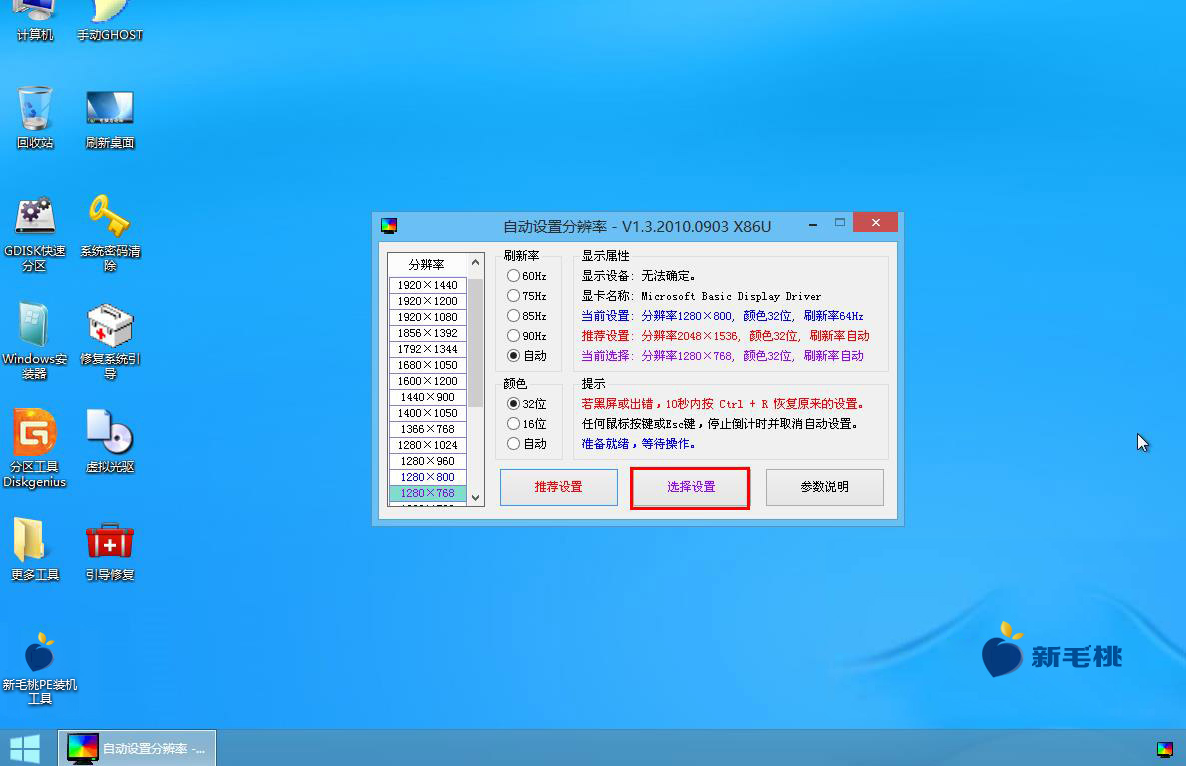
4、随后会根据设置自动调整屏幕分辨率,如下图所示:
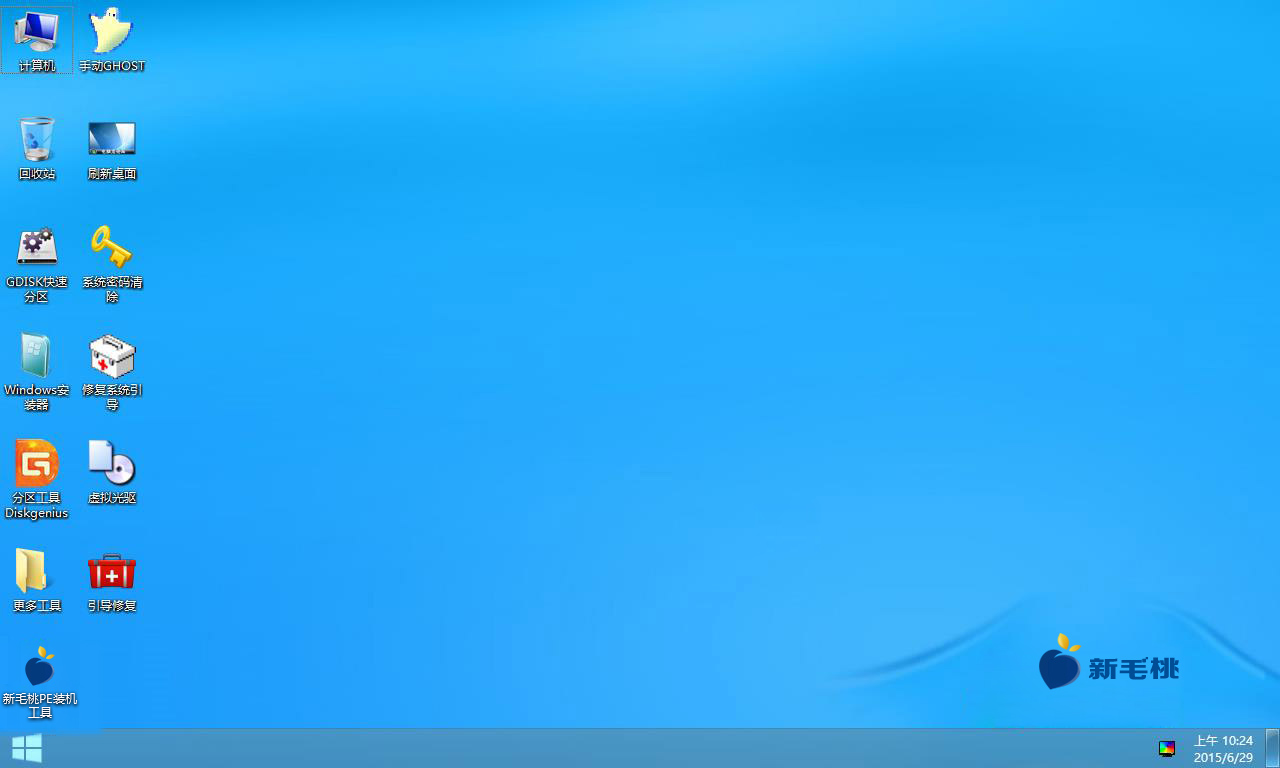
若操作时黑屏或出错,10秒之内按Ctrl+R即可恢复原来的设置,这样用户在使用新毛桃pe系统时便可以根据自己的习惯或实际需要自动调整屏幕分辨率了。